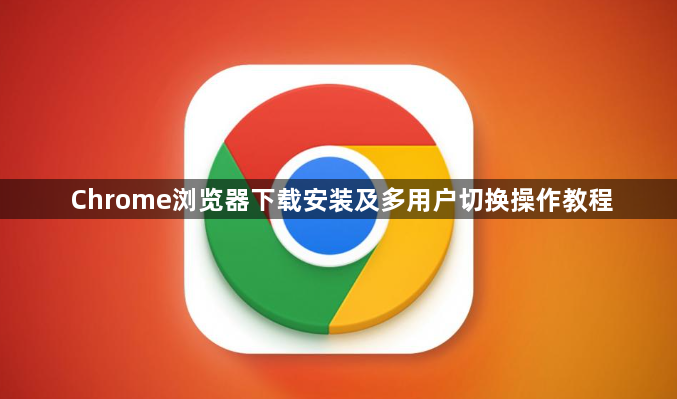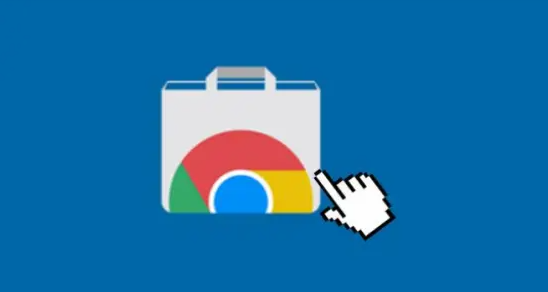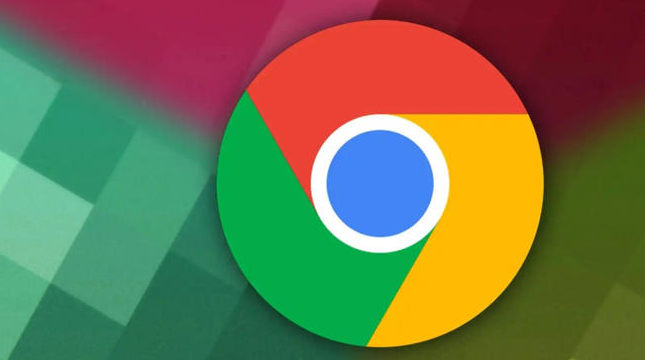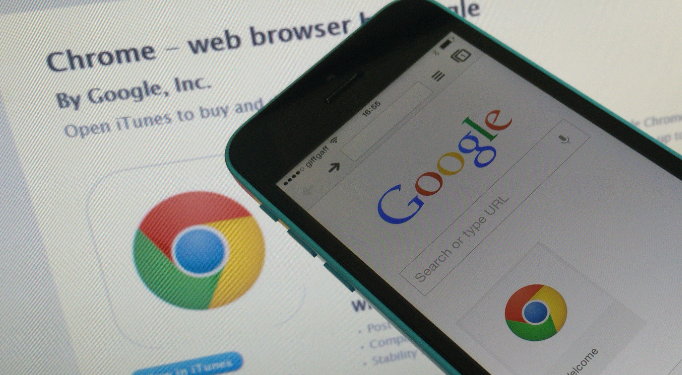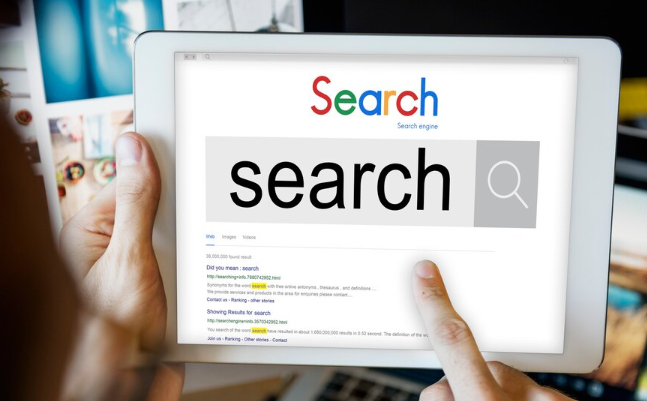内容介绍
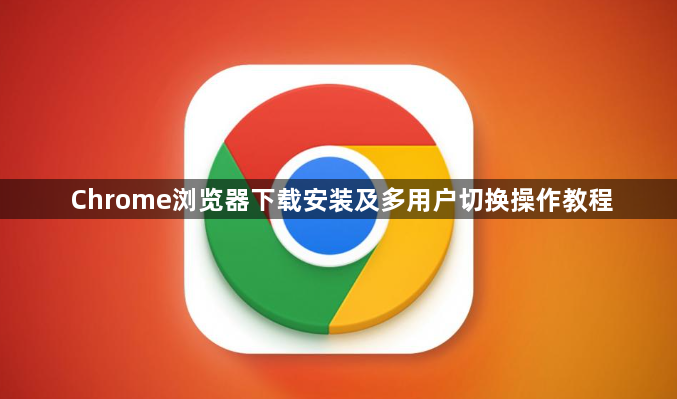
以下是Chrome浏览器下载安装及多用户切换操作教程:
一、Chrome浏览器下载安装步骤
1. 下载安装包:打开浏览器,访问Chrome官方网站,点击页面中的“Chrome下载”按钮,系统会自动识别您的操作系统并匹配相应的安装包。若需手动选择,可在页面底部找到对应系统的下载链接。
2. 运行安装程序:下载完成后,找到安装包文件(如`chrome_installer.exe`),双击运行。Windows系统可能会弹出用户账户控制提示,点击“是”继续。安装过程通常需要几分钟,期间可保持默认设置或根据需求调整安装路径。
3. 完成安装:安装成功后,桌面会出现Chrome浏览器图标。双击图标启动浏览器,首次打开时可选择登录Google账号以同步书签、历史记录等数据,也可跳过此步骤。
二、Chrome多用户切换操作指南
1. 创建多个用户配置文件
- 进入浏览器右上角点击头像图标,选择“添加”或“管理用户”。
- 在弹出的窗口中,点击“添加新用户”,输入用户名并选择头像,点击“添加”。
- 系统会打开一个新窗口,提示登录Google账号。若无需关联账号,可跳过此步骤,直接使用本地用户。
2. 快速切换用户
- 在浏览器右上角点击当前用户头像。
- 在列表中选择目标用户,Chrome会自动以新窗口打开该用户的会话,保留其独立的浏览数据和扩展程序。
3. 为常用用户创建桌面快捷方式
- 进入浏览器右上角点击三个点菜单,选择“设置”。
- 在“用户”部分找到目标用户,点击“添加桌面快捷方式”。
- 返回桌面,直接双击快捷图标即可快速启动对应用户,无需通过浏览器切换。
三、多用户管理注意事项
1. 隐私隔离:每个用户的书签、历史记录、扩展插件完全独立,避免工作与个人数据混淆。例如,工作账户可安装办公专用插件,个人账户保留娱乐类扩展。
2. 数据同步:若绑定Google账号,可开启书签、密码等数据的云端同步,但需注意同步内容将关联到对应账号。
3. 安全保护:建议为不同用户设置强密码,尤其当设备与他人共享时,避免未经授权的访问。
四、进阶技巧
1. 隐身模式临时登录:按快捷键`Ctrl+Shift+N`(Windows)或`Cmd+Shift+N`(Mac)打开无痕窗口,登录其他账号后关闭窗口,所有痕迹将自动清除。
2. 命令行指定用户启动:复制Chrome快捷方式,在属性中的目标栏添加参数`--user-data-dir="路径"`,指向不同用户的数据文件夹,实现快速切换。
3. 扩展工具辅助:安装扩展如`Switcher for Gmail`或`MultiLogin for Facebook`,可快速切换特定服务的多个账号。
通过以上步骤,您可高效管理Chrome多用户环境,适用于家庭共享、工作分区等场景,保障隐私的同时提升使用效率。